當我們需要在網上將 包含內容較多的 PPT 文件發送給別人或者上傳到網站上時,文件太大就可能會導致發送/上傳失敗。 對於這個問題,我們可以將文件較大的 PPT 演示文稿批量拆分成多個小文件進行使用。 這樣不僅可以避免發送或者上傳失敗的問題,同時也方便對方接收或者下載來進行查看。 今天這篇文章就教您如何快速將文件較大的 PPT 批量拆分成多個小文件。
在人們現在的生活中,powerpoint 幻燈片已經成為一種非常常見的演示工具,我們在製作這些 PPT 文檔時,可能會添加大量的圖片,音頻和媒體等元素,這樣雖然方便我們對內容進行更好的介紹,但同時也會導致 PPT 文件的體積較大,出現加載過慢、編輯卡頓、無法發送/上傳等一系列問題。 就從工作上來說,我們如果需要將一份或者多份體積較大的 PPT 文件發送給客戶查看,但由於文件過大,無法通過電子郵件進行發送,這個時候我們其實可以將 PPT 文件批量拆分成多個獨立的小文件,這樣就不必因為文件體積而煩惱上傳到雲端的問題,從而高效地完成工作。 因此我們需要找到一種能夠快速將一份或多份較大的 PPT 批量拆分成多個小文件的方法。
「我的ABC軟體工具箱」就可以幫您解決這個問題。 它不僅僅支持將 PPT 格式文件的批量處理,其他我們較為常見的,比如 Word、Excel、PDF 等文件類型也可輕鬆幫您批量處理。 該軟件由於簡單易上手、操作方便、處理速度快等特點而深受網友的喜愛。 操作步驟如下:
步驟一:進入軟件,點擊「合併拆分」-「PPT」-「PPT 拆分成多個文件」。
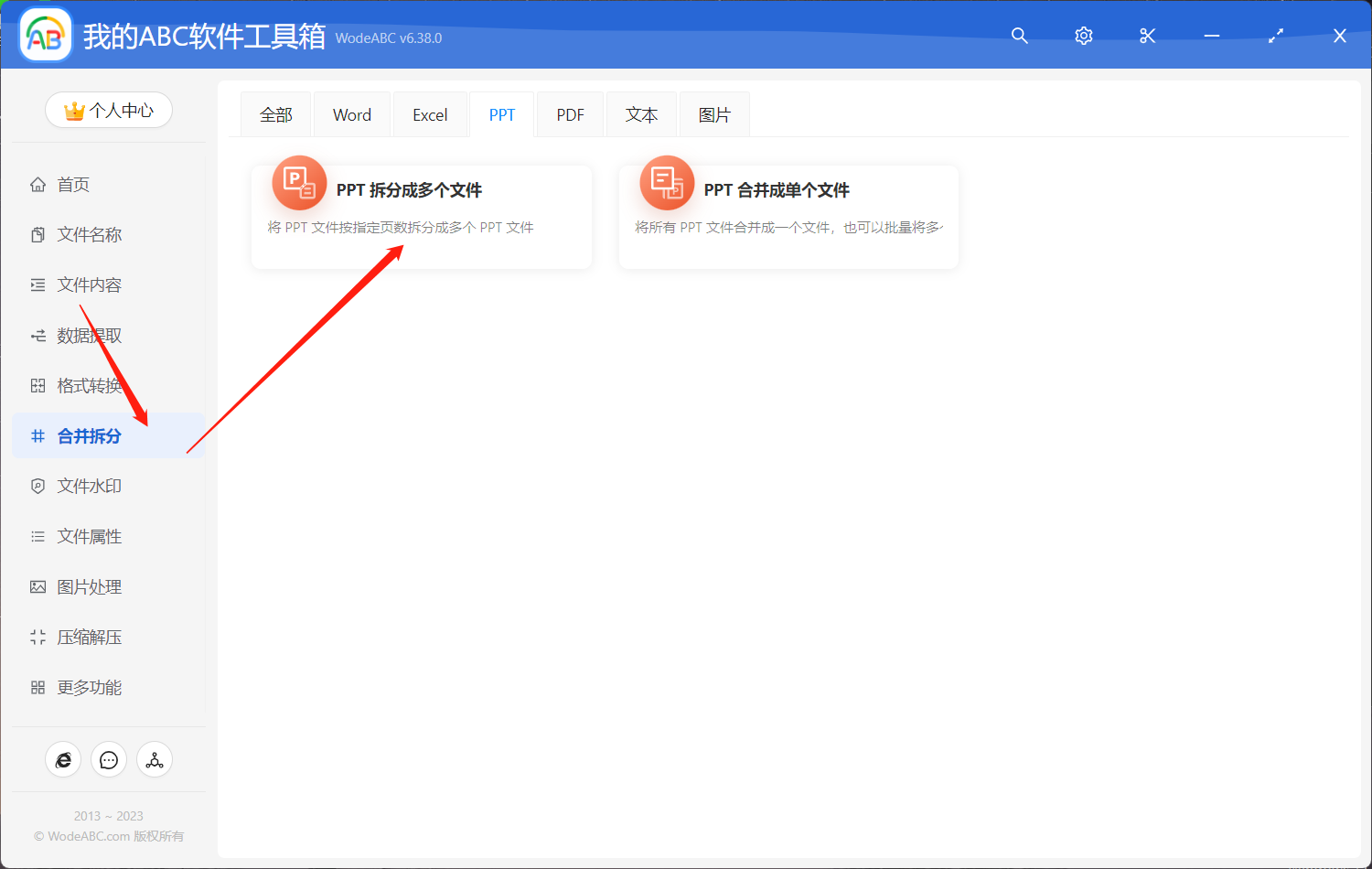
步驟二:添加需要批量拆分的 PPT 文檔。
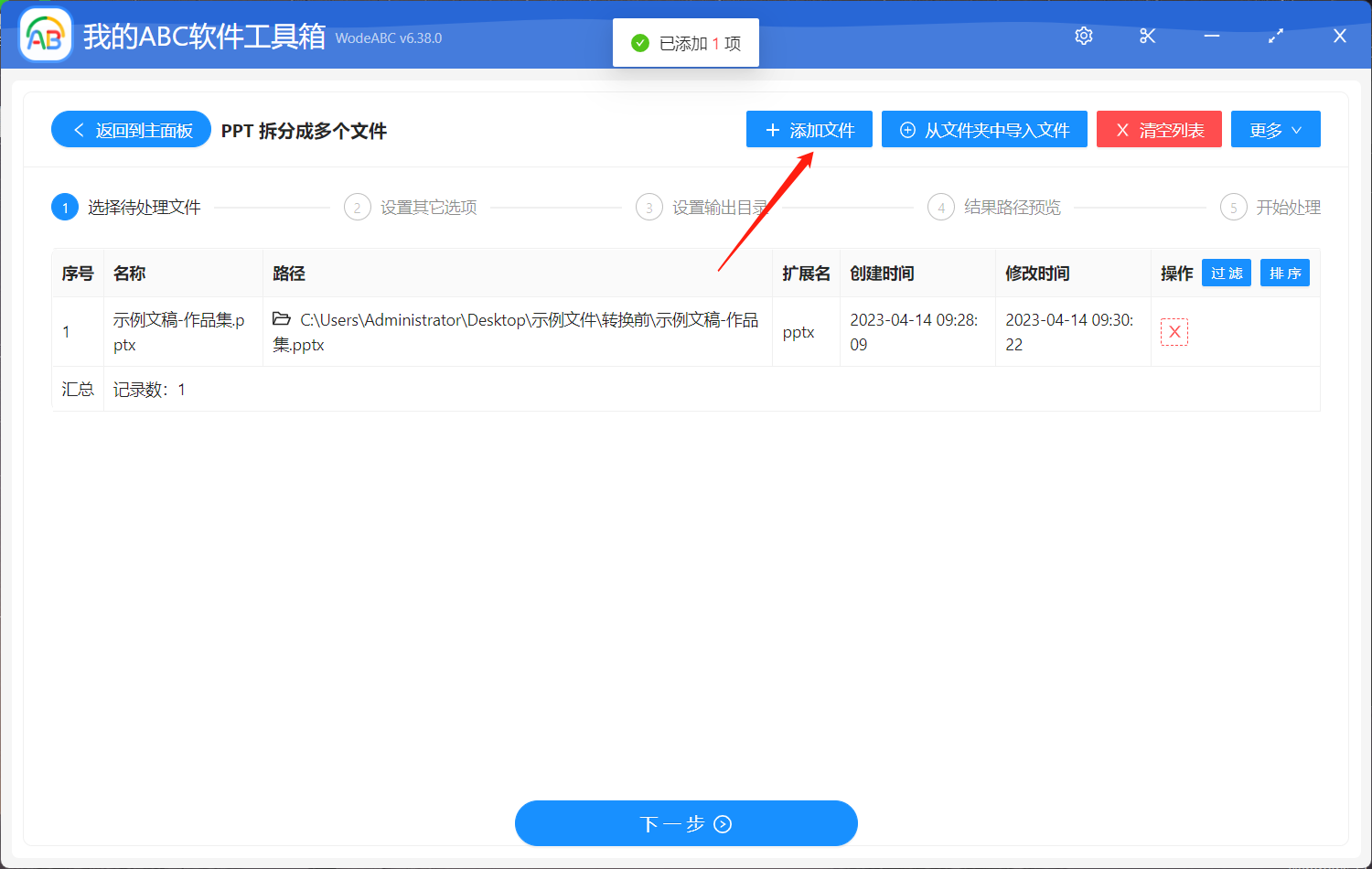
步驟三:接下來選擇「按文件數量拆分」,設置您需要將其拆分成多少份小文檔。 這裡我就以將 PPT 批量拆分成兩份作為示例。
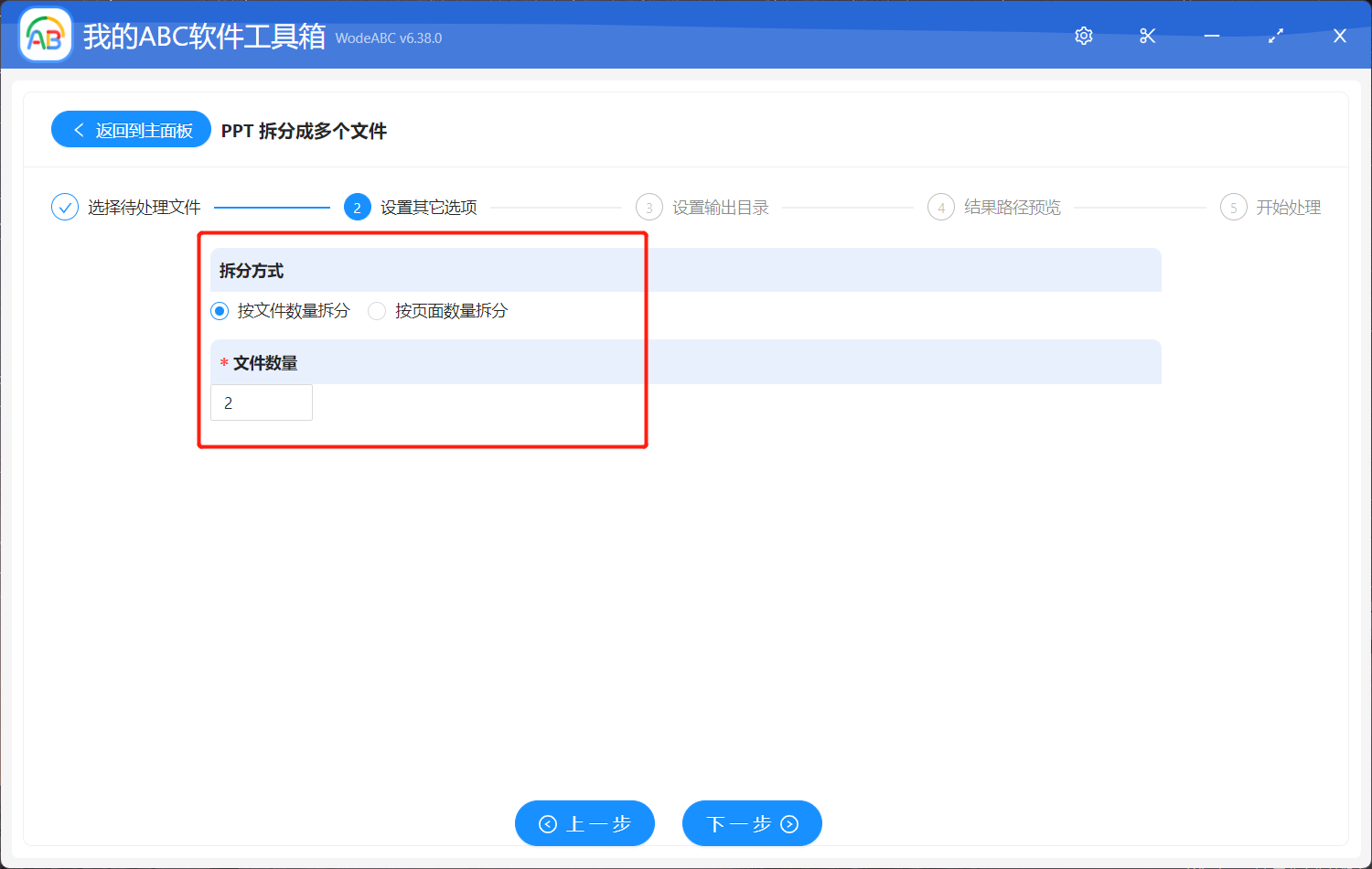
設置好之後,指定您的輸出文件夾,並且對結果路徑進行預覽,點擊「開始處理」。
很快軟件界面就會顯示處理完成。 這個文件夾中找到輸出結果文件。 下圖中是我通過以上步驟操作得到的文件,可以看到在我們的指定文件夾中有一個新增的和原 PPT 文件同名的子文件夾,打開之後就會看到 PPT 已經被批量拆分成了您指定的文件數量。
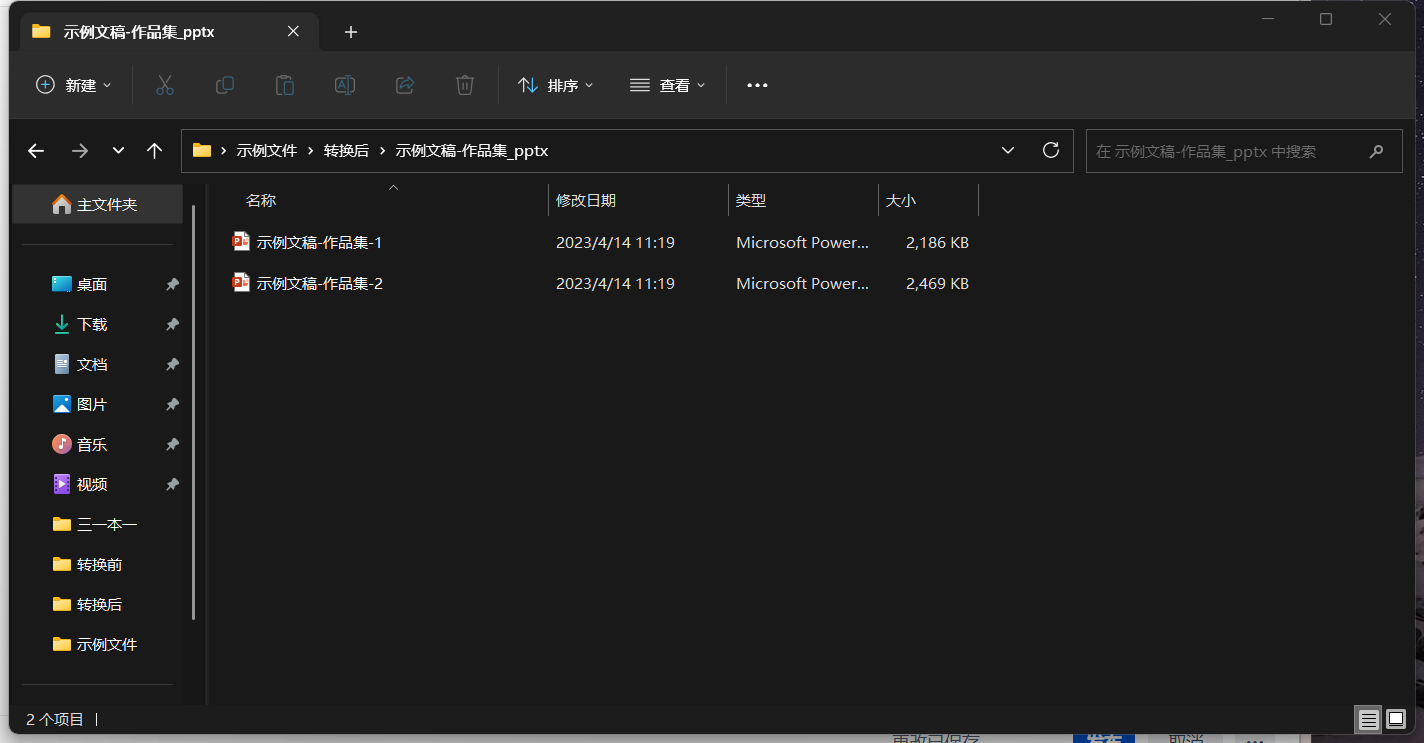
是不是很方便呢? 有了這些小文件,您就可以解決文件過大無法發送或上傳的問題,,還可以提高文件傳輸的效率。 而使用專業的輔助處理工具,如上文所述軟件,將大幅提高您進行批量拆分的速度,讓您更高效的完成工作。 因此如果您的工作經常需要處理大量的文件,可以嘗試使用一款功能強大並且操作簡單的輔助工具來幫您,它將會為您的工作帶來很多的便利。